Certains utilisateurs de Windows nous ont contactés pour nous poser des questions sur un processus suspect appelé ASGT.exe qu'ils ont découvert dans le Gestionnaire des tâches.. Alors que certains utilisateurs signalent des problèmes d'utilisation élevés associés à ce processus, d'autres se plaignent de devoir constamment faire face à des redémarrages aléatoires et ont constaté que asgt.exe est signalé comme cause dans le rapport de fiabilité de l'événement associé au crash. système.
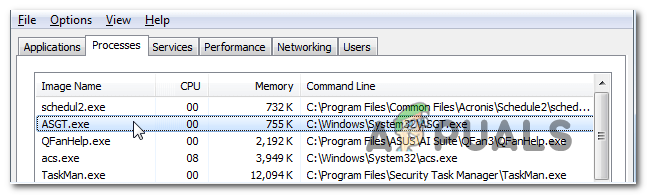 Exemple du processus ASGT.exe dans le Gestionnaire des tâches
Exemple du processus ASGT.exe dans le Gestionnaire des tâches
Il s'avère que cet exécutable n'est pas unique à une certaine version de Windows, tel qu'il apparaît dans Windows 7, Windows 8.1 et Windows 10.
Qu'est-ce que ASGT.exe?
L'authentique ASGT.exe est un composant logiciel qui appartient à ASUS GPU Tweak et est signé par ASUS Corp. Ce n'est en aucun cas un processus Windows essentiel et peut être spécifiquement désactivé s'il est connu pour créer des problèmes.
L'application principale du processus ASGT.exe (Ajustement du GPU ASUS) est un programme utilitaire principalement utilisé pour l'overclocking des cartes graphiques incluses dans les PC et ordinateurs portables ASUS.. La version initiale de cet utilitaire remonte à 2011, mais depuis lors, il a évolué de façon exponentielle avec plus de 30 mises à jour qui ont augmenté le nombre de GPU pris en charge qui peuvent être ajustés avec cet outil.
ASGT est un acronyme qui signifie COMME NOUS GRAMME Unité de traitement en rafale T faible. L'emplacement par défaut de ce processus est en C: WindowsSystem32 ou dentro C: N-SysWOW64N.
Dans la majorité des cas, l'application principale derrière le processus ASGT.exe sera éventuellement installée ou regroupée avec les pilotes de la carte graphique ASUS.
ASGT.exe est-il sûr?
Comme expliqué ci-dessus, le processus authentique ASGT.exe ne pose pas de risque de sécurité car il est signé par un éditeur de confiance. Si vous rencontrez une utilisation élevée des ressources, vous pouvez désactiver le processus sans crainte de répercussions supplémentaires.
Mais avant de qualifier ce processus de légitime, vous devrez peut-être faire des recherches. Gardez à l'esprit que la plupart des logiciels malveillants à succès d'aujourd'hui sont conçus pour se déguiser en processus de confiance afin d'éviter d'être choisis par des suites de sécurité.. Pour s'assurer qu'il ne s'agit pas d'un processus malveillant, Il est fortement recommandé de demander d'abord plus d'informations sur le processus ASGT.exe.
Premier, rechercher des preuves de l'application principale: si ASUS GPU Tweak n'est pas installé sur votre ordinateur, alors il n'y a aucune raison pour que vous voyiez ce processus s'exécuter dans votre gestionnaire de tâches (à moins qu'il ne s'agisse d'un fichier restant).
Si ASUS GPU tuning est installé, vous devriez voir si le processus est dans le bon dossier. Découvrir, ouvrir le gestionnaire de tâches (Ctrl + Changement + Entrer) et sélectionnez l'onglet Processus. Une fois là-bas, faites défiler la liste des processus en arrière-plan et recherchez ASGT.exe. Une fois que je le vois, faites un clic droit dessus et choisissez Ouvrir l'emplacement du fichier dans le menu contextuel qui vient d'apparaître.
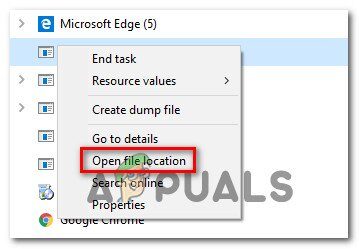 Ouverture de l'emplacement du fichier ASGT.exe
Ouverture de l'emplacement du fichier ASGT.exe
Si l'emplacement révélé est différent de C: WindowsSystem32 ou C: WindowsSysWOW64 et n'a pas installé ASUS GPU Tweak dans un emplacement personnalisé, alors les chances de traiter un fichier malveillant sont élevées.
Dans ce cas, Nous vous recommandons de soumettre le fichier à une base de données de virus de confiance pour qu'il soit analysé à la recherche de preuves malveillantes.. Il existe plusieurs services qui vous permettront de le faire., mais si vous cherchez quelque chose de fiable qui ne nécessite pas d'abonnement payant, nous recommandons Virustotal.
Pour soumettre le fichier à VirusTotal pour analyse, tout ce que vous avez à faire est de visiter ce lien (ici) depuis votre navigateur, télécharger le fichier et attendre la fin de l'analyse.
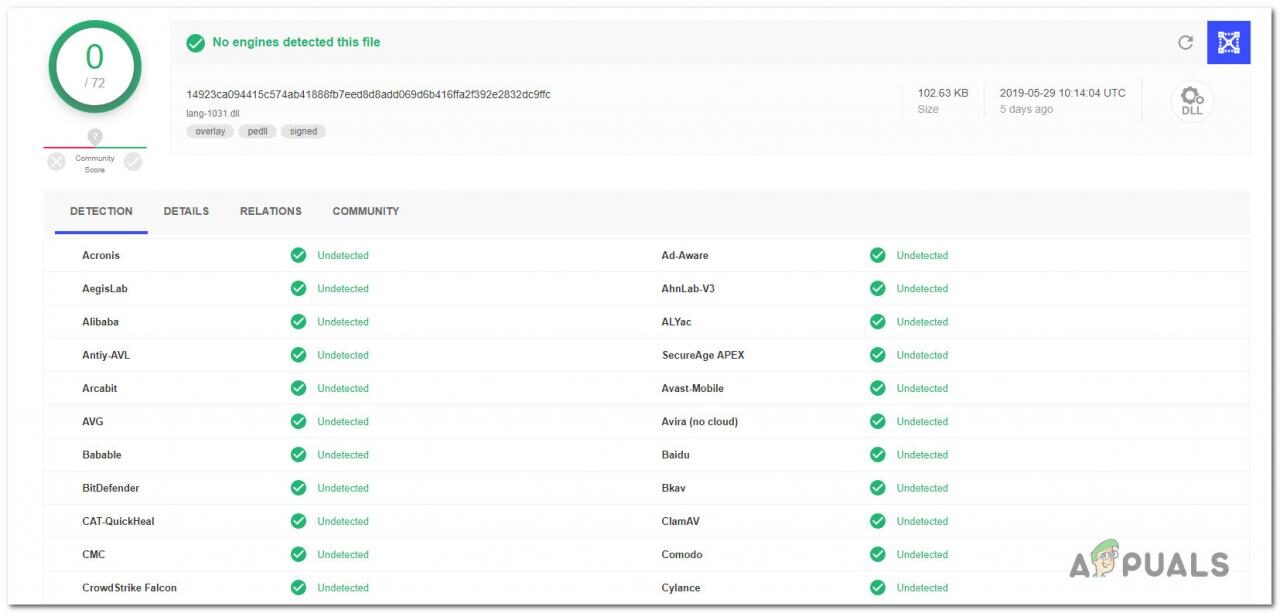 Aucune menace détectée avec VirusTotal
Aucune menace détectée avec VirusTotal
Si l'analyse n'a révélé aucune incohérence, sauter la section suivante et aller directement à la section $ 0027 Comment arrêter les plantages causés par ASGT.exe $ 0027.
Mais, d'un autre côté, si vous voyez des signes d'infection virale dans les résultats du test, passez à la section suivante directement ci-dessous pour une stratégie d'atténuation.
Faire face à la menace sécuritaire
Si vos recherches précédentes ont soulevé des soupçons selon lesquels vous pourriez avoir affaire à une sorte d'infection virale, Il est fortement recommandé d'analyser votre système pour vous débarrasser de tout type d'infection qui pourrait avoir affecté le processus ASGT.exe.
Veuillez noter que dans le cas des logiciels malveillants de camouflage, toutes les suites de sécurité ne seront pas équipées pour les identifier et les mettre en quarantaine. Si vous payez déjà un abonnement mensuel et une prime pour un scanner, allez-y et commencez à numériser avec.
Mais si vous recherchez une alternative gratuite qui n'implique pas d'autres investissements, nous vous recommandons de faire une analyse approfondie avec la version gratuite de Malwarebytes. Les accords précédents avec ce type de virus ont confirmé que ce scanner de sécurité est très efficace pour identifier la plupart des logiciels malveillants de dissimulation conçus pour usurper l'identité des ressources système..
Au cas où vous ne savez pas comment démarrer une analyse approfondie avec Malwarebytes, suivez cet article (ici).
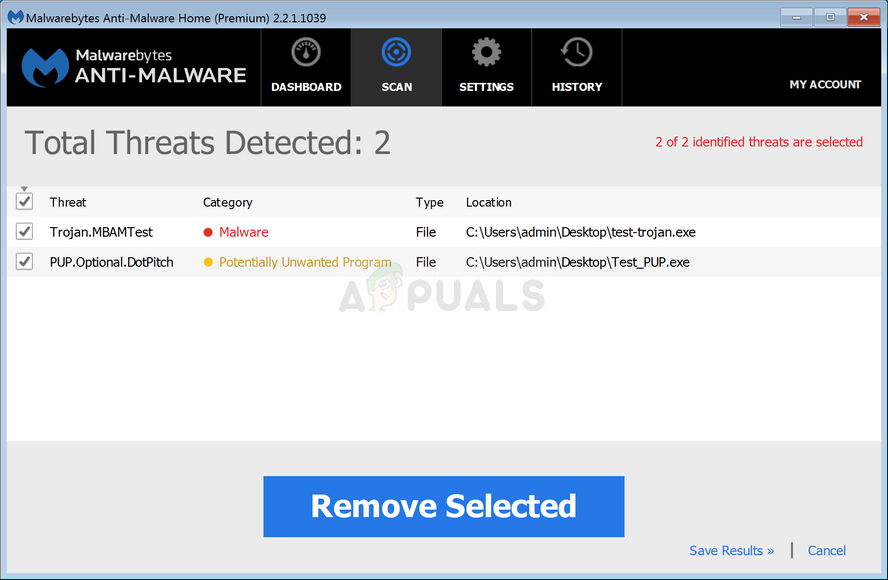 Analyse d'écran terminée dans Malwarebytes
Analyse d'écran terminée dans Malwarebytes
Si l'analyse a réussi à identifier et à mettre en quarantaine les éléments sélectionnés, allez-y et redémarrez votre ordinateur, puis passez à la section suivante et voyez si les échecs associés au fichier ASGT.exe se produisent toujours.
Comment arrêter les plantages causés par ASGT.exe
Si vous avez effectué les enquêtes ci-dessus et confirmé qu'il ne s'agit pas d'un processus malveillant (ou que vous avez éliminé l'infection), utilisez votre ordinateur normalement et vérifiez si les mêmes erreurs associées au fichier ASGT.exe continuent de se produire.
Notez que, puisque le processus ASGT.exe n'est pas du tout essentiel pour votre système d'exploitation, vous pouvez désactiver le processus en toute sécurité sans affecter les fonctionnalités de votre Windows. Dans ce cas particulier, vous pouvez désactiver ASGT.exe sans avoir à désinstaller l'application principale.
Mais avant de faire ça, si vous utilisez l'utilitaire ASUS GPU Tweak pour augmenter les fréquences de votre GPU, considérez le fait que les fréquences surchargées sont en fait responsables des chutes de votre système. Abaissez le ton de vos fréquences GPU personnalisées et voyez si les baisses cessent de se produire.
Si la suppression des fréquences n'a pas fait de différence, voici un guide rapide pour arrêter les plantages causés par le fichier ASGT.exe en désactivant le processus:
-
Appuyez sur la touche Windows + R pour ouvrir une boîte de dialogue Exécuter. puis écrire $ 0027msconfig $ 0027 et appuyez sur Entrée pour ouvrir le menu Paramètres système. Une fois que vous entrez dans l'UAC (Contrôle de compte d'utilisateur), cliquez sur Oui pour accorder des privilèges administratifs.
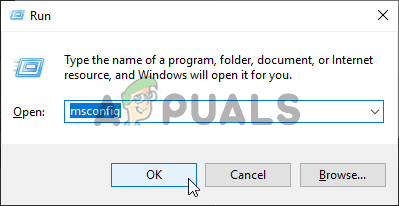 Ouvrir les paramètres système
Ouvrir les paramètres système -
Une fois que vous êtes dans la fenêtre Paramètres système, sélectionnez l'onglet Services dans la liste des processus disponibles et localisez le processus de réglage du GPU ASUS (ASGT.exe) et décochez simplement la case associée avant de cliquer sur Appliquer pour enregistrer les modifications.
-
Après avoir réussi à désactiver le service, redémarrez l'ordinateur et voyez si les pannes inattendues du système se sont arrêtées au prochain démarrage du système.
Si vous recherchez une solution permanente qui consiste à supprimer ASGT.exe avec l'application principale, passez à la méthode suivante ci-dessous.
Comment supprimer ASGT.exe
Si vos recherches précédentes vous ont convaincu de la nécessité de supprimer ASGT.exe, notez que vous ne pourrez pas le faire sans désinstaller l'application principale.
Si vous supprimez simplement le processus ASGT.exe de manière conventionnelle de son emplacement, ASUS GPU Tweak le régénérera probablement au prochain démarrage du système pour effectuer vos tâches quotidiennes. Dans le cas où vous rencontrez toujours une consommation élevée de ressources ou un plantage d'application inattendu associé à ASGT.exe, suivez les instructions ci-dessous.
Voici un guide rapide sur la façon de désinstaller ASGT.exe avec l'application principale (Ajustement du GPU ASUS) via la fenêtre Programmes et fonctionnalités:
-
Appuyez sur la touche Windows + R pour ouvrir une boîte de dialogue Exécuter. Une fois à l'intérieur de la boîte de départ, scribe $ 0027appwiz.cpl $ 0027 dans la zone de texte et appuyez sur Entrée pour ouvrir la fenêtre Programmes et fonctionnalités.
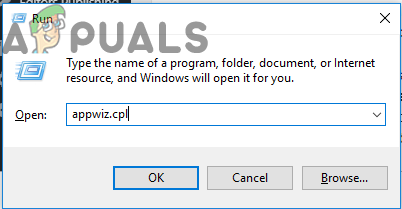 L'écriture “appwiz.cpl” à l'invite d'exécution
L'écriture “appwiz.cpl” à l'invite d'exécution -
Une fois que vous entrez dans la fenêtre Programmes et fonctionnalités, faites défiler la liste des applications et localisez l'utilitaire ASUS GPU Tweak.
-
Lorsque vous voyez l'utilitaire ASUS GPU Tweak, faites un clic droit dessus et choisissez Désinstaller dans le menu contextuel qui vient d'apparaître.
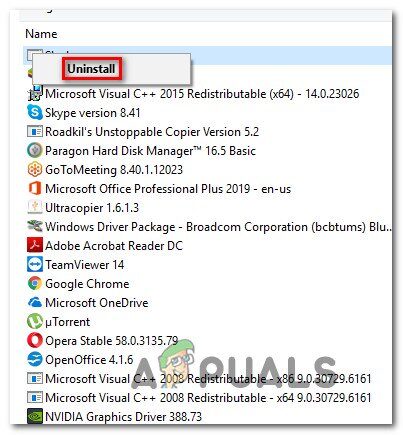 Désinstaller ASUS GPU Tweak
Désinstaller ASUS GPU Tweak -
Suivez les instructions à l'écran pour terminer la désinstallation., puis redémarrez l'ordinateur et voyez si les plantages inattendus du système sont résolus au prochain démarrage du système.
Article similaire:
- Erreur de mise à jour Windows 10 0x8024a206
- Pouvez-vous regarder Disney Plus sur Nintendo Switch? Voies possibles [2020]
- Le navigateur Chrome ouvre deux onglets
- ▷ Comment changer l'avatar PSN de la PS4 ou de l'application compagnon
- Le dossier ne peut pas être déplacé car il y a un dossier au même emplacement qui ne peut pas être redirigé
- ▷ Correction d'une erreur d'installation de Windows 10 0XC1900101






